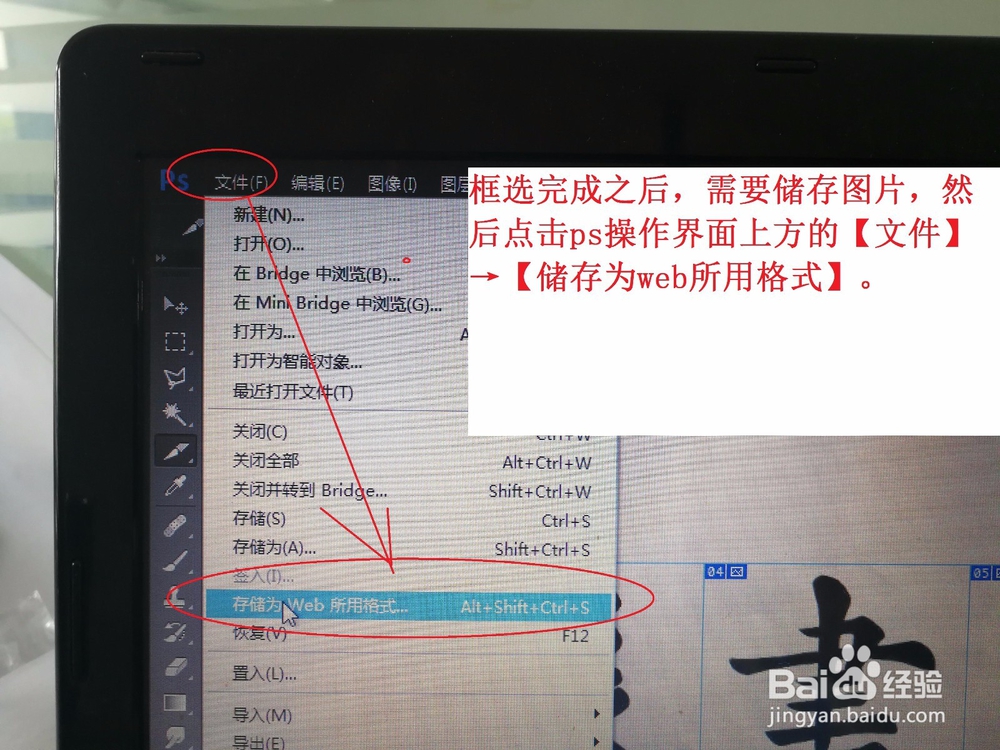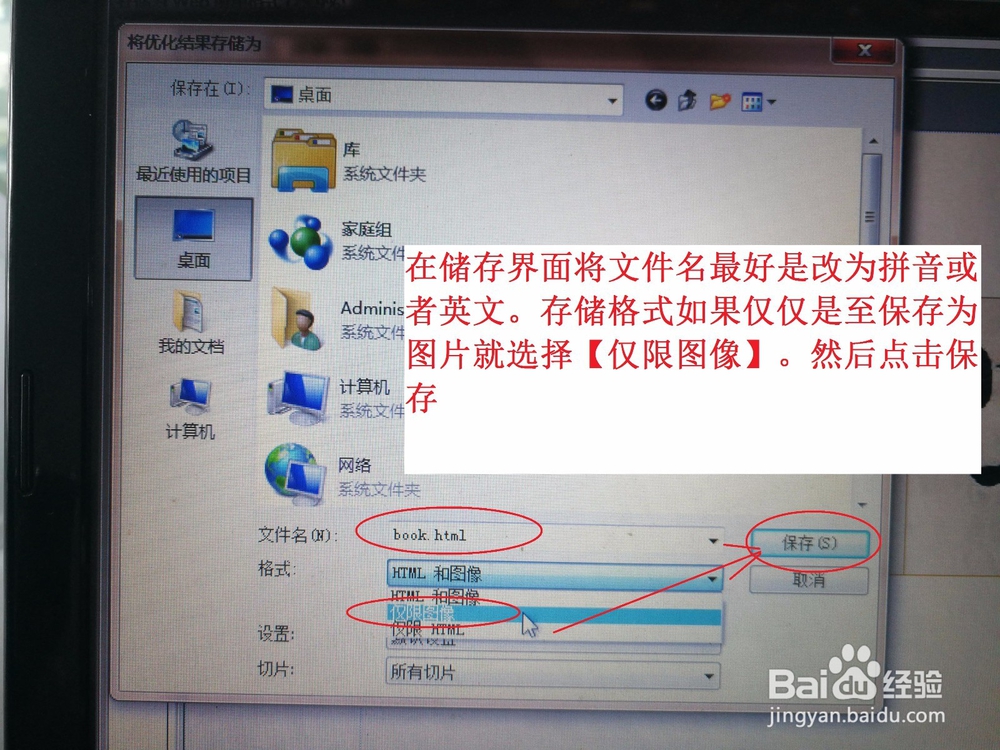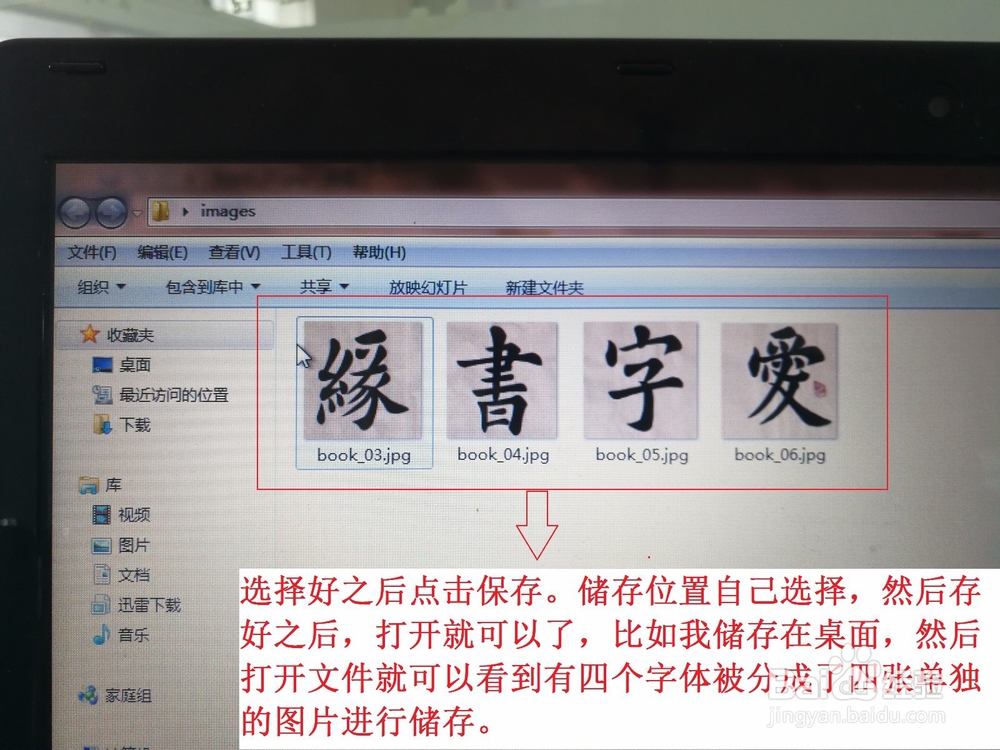ps怎么使用切片工具将大图切割为小图并储存
1、第一步,在电脑上打开Photoshop软件,并将需要切割的图片在Photoshop软件中打开。
2、第二步,打开图片之后在ps操作界面的左边选择切片工具,也可直接使用快捷键C ,然后使用shift+C进行切换到切片工具。
3、第三步,选中切片工具之后,例如我要把图片上的几个字体单独的分割下来。然后就在选中切片工具的刳噪受刃条件下按住鼠标左键,将每一个单独的字体框选起来。
4、第四步,框选完成之后,需要储存图片,然后点击ps操作界面上方的【文件】→【储存为web所用格式】。
5、第五步,在储存窗口的左上方选中【切片选择工具】。然后按住鼠标左键将四张图片选中,点击右下方的储存。
6、第六步,在储存界面将文件名最好是改为拼音或者英文。存储格式如果仅仅是至保存为图片就选择【仅限图像】。
7、第七步,选择好之后点击保存。储存位置自己选择,然后存好之后,打开就可以了,比如我储存在桌面,然后打开文件就可以看到有四个字体被分成了四张单独的图片进行储存。
声明:本网站引用、摘录或转载内容仅供网站访问者交流或参考,不代表本站立场,如存在版权或非法内容,请联系站长删除,联系邮箱:site.kefu@qq.com。
阅读量:87
阅读量:38
阅读量:21
阅读量:68
阅读量:50